Διαφήμιση
Ανεξάρτητα από το πόσο καλή είναι μια εφαρμογή ιστού, μερικές φορές επιθυμείτε να την έχετε στον υπολογιστή σας Mac. Αυτό ισχύει ιδιαίτερα όταν πρόκειται για τις εφαρμογές (και ιστότοπους) που χρησιμοποιείτε συχνά.
Σίγουρα, εάν η εφαρμογή διαθέτει έκδοση macOS, μπορείτε να την εγκαταστήσετε. Αλλά εάν δεν είναι, ή εάν ο υπολογιστής-πελάτης επιτραπέζιου υπολογιστή είναι κακώς κατασκευασμένος, ποιες είναι οι επιλογές σας;
Έχουμε παρατάξει πέντε εφαρμογές που μπορούν να μετατρέψουν ιστότοπους σε εφαρμογές Mac.
1. Υγρό

Για πολύ καιρό, το Fluid ήταν πραγματικά η μόνη εφαρμογή που σας επιτρέπει να μετατρέψετε τις εφαρμογές ιστού σε πραγματικές εφαρμογές Mac. Τώρα έχει κάποιο ανταγωνισμό, αλλά το Fluid συνεχίζει να κάνει τη δουλειά του καλά. Κέρδισε ακόμη και μια θέση η λίστα των εφαρμογών που πρέπει να έχουμε για χρήστες που περνούν όλη την ημέρα σε Mac.
Μετά την εγκατάσταση του Fluid, η δημιουργία μιας νέας εφαρμογής για επιτραπέζιους υπολογιστές είναι απλή. Αρχικά, αρπάξτε τη διεύθυνση URL του ιστότοπου που θέλετε να μετατρέψετε σε εφαρμογή Mac και επικολλήστε το σε ρευστό. Στη συνέχεια, πληκτρολογήστε ένα όνομα για τη νέα σας εφαρμογή για επιτραπέζιους υπολογιστές.
Εάν θέλετε να προσθέσετε ένα προσαρμοσμένο εικονίδιο για την εφαρμογή, μπορείτε επίσης να το προσθέσετε. (Από προεπιλογή, το Fluid χρησιμοποιεί το favicon του ιστότοπου προέλευσης). Τώρα πατήστε το Δημιουργώ κουμπί για να ρυθμίσετε την εφαρμογή. Στη συνέχεια, θα το βρείτε στο Εφαρμογές εκτός εάν έχετε αλλάξει τη θέση του κατά τη διάρκεια της εγκατάστασης.

Το Fluid σάς παρέχει πολλές επιλογές προσαρμογής μόλις δημιουργήσετε μια εφαρμογή για υπολογιστές. Αυτά εμφανίζονται στις ρυθμίσεις της εφαρμογής ή Προτιμήσεις ενότητα, όπως κάνουν για οποιαδήποτε κανονική εφαρμογή Mac.
Δεν χρειάζεται να ανησυχείτε για ένα όριο στον αριθμό των εφαρμογών για επιτραπέζιους υπολογιστές που μπορείτε να δημιουργήσετε με το Fluid - η εφαρμογή είναι δωρεάν. Θα χρειαστείτε μια άδεια Fluid (5 $) μόνο εάν θέλετε να καρφιτσώσετε εφαρμογές Fluid στη γραμμή μενού ή να τις προσαρμόσετε με Userstyles και Userscripts. Η χρήση της λειτουργίας πλήρους οθόνης για εφαρμογές που έχουν δημιουργηθεί με το Fluid είναι επίσης μια εξαιρετική δυνατότητα.
Κατεβάστε:Υγρό (Δωρεάν, διαθέσιμη έκδοση premium)
2. Εφαρμογή

Το Applicationize σάς επιτρέπει να μετατρέπετε εφαρμογές ιστού σε εφαρμογές Chrome. Μπορείτε να δημιουργήσετε μια εφαρμογή Chrome στη διεύθυνση applicationize.me/now. Εκεί, εισαγάγετε τη διεύθυνση URL ενός ιστότοπου ή μιας εφαρμογής ιστού που θέλετε να προσθέσετε στον υπολογιστή σας και πατήστε το Δημιουργία και λήψη επέκτασης Chrome κουμπί. Η ληφθείσα εφαρμογή εμφανίζεται ως αρχείο επέκτασης CRX.
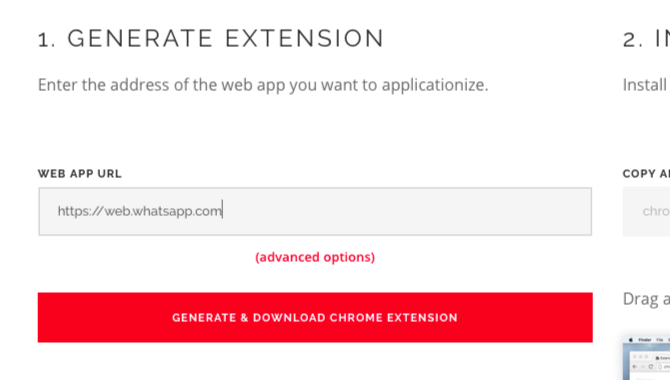
Πριν δημιουργήσετε την εφαρμογή, μπορείτε επίσης να διαμορφώσετε μερικές ρυθμίσεις για αυτήν με το Προχωρημένες επιλογές Σύνδεσμος. Για παράδειγμα, μπορείτε να προσαρμόσετε την εφαρμογή για να λαμβάνετε ειδοποιήσεις και να ανοίγετε συνδέσμους εντός αναδυόμενων παραθύρων.

Τώρα ας δούμε πώς να εγκαταστήσετε τη νέα σας επέκταση εφαρμογής στο Chrome.
Αρχικά, πληκτρολογήστε chrome: // επεκτάσεις στη γραμμή διευθύνσεων και πατήστε Εισαγω. Στο Επεκτάσεις σελίδα που ανοίγει, ενεργοποιήστε το λειτουργία για προγραμματιστές εναλλαγή επάνω δεξιά.
Μετά την επανεκκίνηση του Chrome, σύρετε και αποθέστε το αρχείο CRX στο Επεκτάσεις σελίδα. Στη συνέχεια, κάντε κλικ στο Προσθήκη εφαρμογής κουμπί όταν το Chrome σάς ρωτά αν θέλετε να εγκαταστήσετε την επέκταση.
Μόλις το κάνετε, η εφαρμογή εμφανίζεται στο πρόγραμμα εκκίνησης της εφαρμογής στη διεύθυνση chrome: // εφαρμογές. Είναι πλέον έτοιμο να ξεκινήσετε ως αυτόνομη εφαρμογή. Αν θέλετε να μεταφέρετε την εφαρμογή στο Dock, μπορείτε να το κάνετε μέσω του Δημιουργία συντόμευσης επιλογή στο μενού περιβάλλοντος της εφαρμογής.
Κατεβάστε:Εφαρμογή (Ελεύθερος)
3. Web2Desk
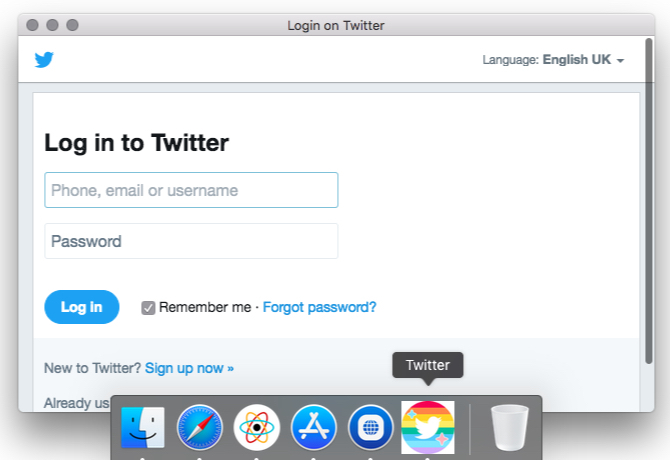
Αυτός ο ιστότοπος σάς παρέχει μια έτοιμη διεπαφή για τη δημιουργία εφαρμογών για επιτραπέζιους υπολογιστές, χωρίς να απαιτείται εγκατάσταση.
Ξεκινήστε πιάνοντας τη διεύθυνση URL του ιστότοπου που θέλετε να μετατρέψετε σε εφαρμογή Mac και επικολλήστε το στο παρεχόμενο πεδίο. Προσθέστε ένα όνομα για τη νέα σας εφαρμογή για επιτραπέζιους υπολογιστές και ένα προσαρμοσμένο εικονίδιο εφαρμογής αν θέλετε ένα. Αφού πληκτρολογήσετε τη διεύθυνση email όπου θέλετε να λάβετε το σύνδεσμο λήψης, πατήστε το Δημιουργήστε τώρα κουμπί.

Μόλις κατεβάσετε την εφαρμογή, μπορείτε να τη μετακινήσετε στο Εφαρμογές φάκελο ή προσθέστε τον σε ξεχωριστό φάκελο.
Εάν θέλετε να δείτε τα αποτελέσματα του Web2Desk προτού μετατρέψετε μια εφαρμογή ιστού σε μια εφαρμογή επιτραπέζιου υπολογιστή, δοκιμάστε μία από τις δοκιμαστικές εφαρμογές που εμφανίζονται στον ιστότοπο.
Από όλες τις εφαρμογές που αναφέρονται εδώ, το Web2Desk είναι η μόνη που δημιουργεί μια βαριά εφαρμογή (καταλαμβάνει μερικές εκατοντάδες megabytes χώρου). Τα υπόλοιπα δημιουργούν εφαρμογές που κυμαίνονται στην περιοχή 1-10MB. Για εξοικονόμηση χώρου, είναι καλύτερο να το χρησιμοποιήσετε αν θέλετε να δημιουργήσετε μόνο λίγες εφαρμογές.
Κατεβάστε:Web2Desk (Ελεύθερος)
4. Ενώνω

Όπως το Fluid, το Unite σάς επιτρέπει να δημιουργείτε εγγενείς εφαρμογές Mac. Αυτό σημαίνει ότι κάθε εφαρμογή διαθέτει δικό της πρόγραμμα περιήγησης, με ξεχωριστά cookie και ρυθμίσεις.
Όπως μπορείτε να δείτε στο παρακάτω στιγμιότυπο οθόνης, η δημιουργία μιας νέας εφαρμογής είναι τόσο απλή όσο το Fluid και το Web2Desk που συζητήσαμε παραπάνω. Μια διεύθυνση ιστότοπου, ένα όνομα για τη νέα εφαρμογή και ένα favicon είναι το μόνο που χρειάζεστε για να ξεκινήσετε.

Η Unite έχει επίσης πολλές κρυφές επιλογές προσαρμογής στις ρυθμίσεις της νέας εφαρμογής για επιτραπέζιους υπολογιστές. Εκεί, θα δείτε ότι το Unite σάς επιτρέπει να καρφιτσώνετε εφαρμογές στη γραμμή μενού και να τροποποιείτε την εμφάνιση των παραθύρων της εφαρμογής. Σας επιτρέπει επίσης να διαμορφώσετε τον τρόπο λειτουργίας των καρτελών, των cookie και των ειδοποιήσεων για την ενεργή εφαρμογή.

Εάν θέλετε μια ευέλικτη λύση με πολλές επιλογές για να τροποποιήσετε τον τρόπο με τον οποίο συμπεριφέρονται οι νέες εφαρμογές για επιτραπέζιους υπολογιστές, το Unite είναι ένα καλό στοίχημα.
Κατεβάστε:Ενώνω (Δωρεάν δοκιμή, απαιτείται άδεια $ 5)
5. Αυτοματοποιητής

Δεν χρειάζεστε πραγματικά μια αποκλειστική υπηρεσία για να μετατρέψετε τους ιστότοπους σε αυτόνομες εφαρμογές Mac. Η εφαρμογή Automator του Mac σας θα πάει καλά. Ας δούμε πώς να δημιουργήσουμε μια εφαρμογή για υπολογιστή με αυτήν. (Αυτός είναι ένας μόνο τρόπος χρησιμοποιήστε το Automator με το πρόγραμμα περιήγησής σας.)
Αρχικά, ανοίξτε το Automator, επιλέξτε Εφαρμογή ως τύπο εγγράφου σας και κάντε κλικ στο Επιλέγω κουμπί. Τώρα αναζητήστε το στοιχείο δράσης Λήψη καθορισμένων διευθύνσεων URL και σύρετέ το στο δεξί πλαίσιο. (Μπορείτε να χρησιμοποιήσετε το πλαίσιο αναζήτησης για να βρείτε την ενέργεια πιο γρήγορα.)

Θα δείτε ότι η προεπιλεγμένη διεύθυνση στον πίνακα είναι η αρχική σελίδα της Apple. Κάντε διπλό κλικ σε αυτήν τη διεύθυνση και αντικαταστήστε τη με τη διεύθυνση του ιστότοπου που θέλετε να μετατρέψετε σε εφαρμογή για υπολογιστές.
Στη συνέχεια, πιάστε το Αναδυόμενο παράθυρο ιστότοπου δράση και ρίξτε το στο δεξί πλαίσιο κάτω από την πρώτη ενέργεια. Εδώ θα βρείτε επιλογές για να προσαρμόσετε την εμφάνιση και την αίσθηση της εφαρμογής για υπολογιστές.

Μόλις αποθηκεύσετε αυτήν τη νέα εφαρμογή Automator, η εφαρμογή επιτραπέζιου υπολογιστή σας είναι έτοιμη για εκκίνηση.
Λίγοι σημαντικοί δείκτες
Ακολουθούν μερικές παρόμοιες εφαρμογές που ίσως θέλετε να δείτε:
- Πρόγραμμα περιήγησης Bulldock ($5)
- Κατάλογος Ιστού (Δωρεάν, διαθέσιμη premium έκδοση 10 $)
Ενώ αυτές οι εφαρμογές φαίνονται υπέροχες, η συμπεριφορά τους φαίνεται αναξιόπιστη. Ακόμα, ίσως θελήσετε να τους δοκιμάσετε. τα αποτελέσματά σας μπορεί να διαφέρουν.
Πριν ξεκινήσετε την αναζήτηση εφαρμογών, αναρωτηθείτε:
- Σας πειράζει να χρησιμοποιήσετε ένα περιτύλιγμα ιστότοπου ή χρειάζεστε μια "πραγματική" εφαρμογή;
- Μήπως η έλλειψη ειδοποιήσεων παραβιάζει τη συμφωνία;
- Σκοπεύετε να δημιουργήσετε πολλές εφαρμογές για επιτραπέζιους υπολογιστές και, σε αυτήν την περίπτωση, χρειάζεστε τις πιο ελαφριές;
- Χρειάζεστε πολλαπλή σύνδεση για το Gmail ή οποιονδήποτε άλλο λογαριασμό;
Το να ξεκαθαρίσετε τι πιστεύετε ότι πρέπει να έχετε θα σας βοηθήσει να βρείτε την τέλεια λύση.
Εφαρμογές ιστού εναντίον Εφαρμογές για επιτραπέζιους υπολογιστές: Ποια προτιμάτε;
Μερικές φορές είναι καλύτερα να επιλέξετε εφαρμογές ιστού από εγγενείς εφαρμογές Mac, αλλά όχι πάντα. Και όταν χρειάζεστε αυτές τις εφαρμογές για επιτραπέζιους υπολογιστές, μερικές φορές πρέπει να καταφύγετε σε προσωρινές εφαρμογές χρησιμοποιώντας τις εφαρμογές που αναφέραμε παραπάνω.
Αλλά μην ανησυχείτε. Προοδευτικές εφαρμογές ιστού Τι είναι οι προοδευτικές εφαρμογές ιστού και πώς μπορώ να εγκαταστήσω ένα;Τι είναι οι προοδευτικές εφαρμογές ιστού και πώς αλλάζουν τη χρήση του Διαδικτύου; Μάθετε για τα πλεονεκτήματα των PWA και πώς να τα χρησιμοποιήσετε. Διαβάστε περισσότερα (PWAs) που υπόσχονται να γεφυρώσουν το χάσμα μεταξύ εφαρμογών ιστού και εγγενείς εφαρμογές 10 εφαρμογές Dead-Simple Mac που πρέπει να χρησιμοποιήσει ο καθέναςΟρισμένες εφαρμογές macOS είναι τόσο καλοί στο να κάνουν μια εργασία που απλά πρέπει να τις κρατήσετε. Εδώ είναι μερικές από τις αγαπημένες μας απλές εφαρμογές Mac. Διαβάστε περισσότερα κερδίζουν περισσότερη πρόσφυση. Ας περιμένουμε αυτό.
Ο Akshata εκπαιδεύτηκε σε χειροκίνητες δοκιμές, κινούμενα σχέδια και σχεδιασμό UX πριν εστιάσει στην τεχνολογία και τη γραφή. Αυτό συγκέντρωσε δύο από τις αγαπημένες της δραστηριότητες - την κατανόηση των συστημάτων και την απλοποίηση της ορολογίας. Στο MakeUseOf, η Akshata γράφει για την αξιοποίηση των καλύτερων συσκευών Apple.
